
Il est possible de créer une nouvelle annonce vocale depuis votre bibliothèque.
Accéder à votre bibliothèque d’annonces Vocales ?
Depuis l’Extranet Contact Center, cliquer sur l’onglet « Routage » puis sur le sous-menu « Annonces vocales » :
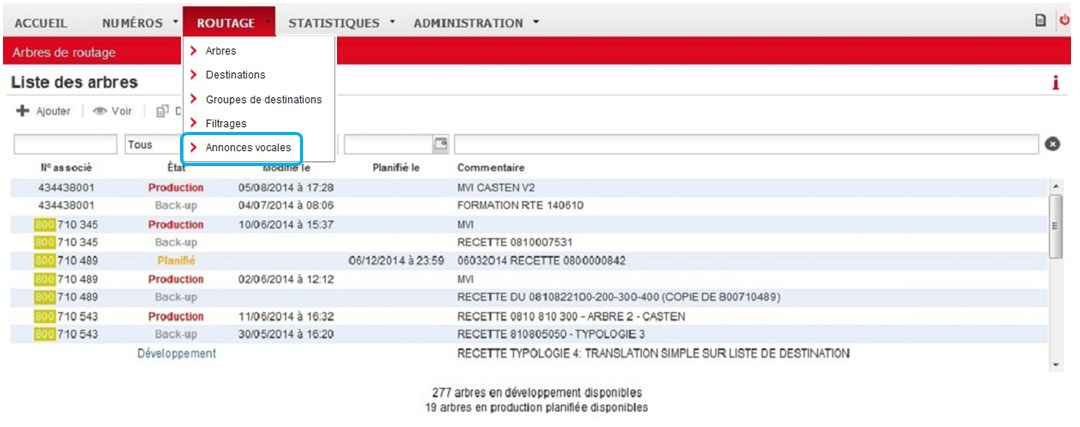
Dans la bibliothèque, cliquer sur le bouton « Ajouter » :
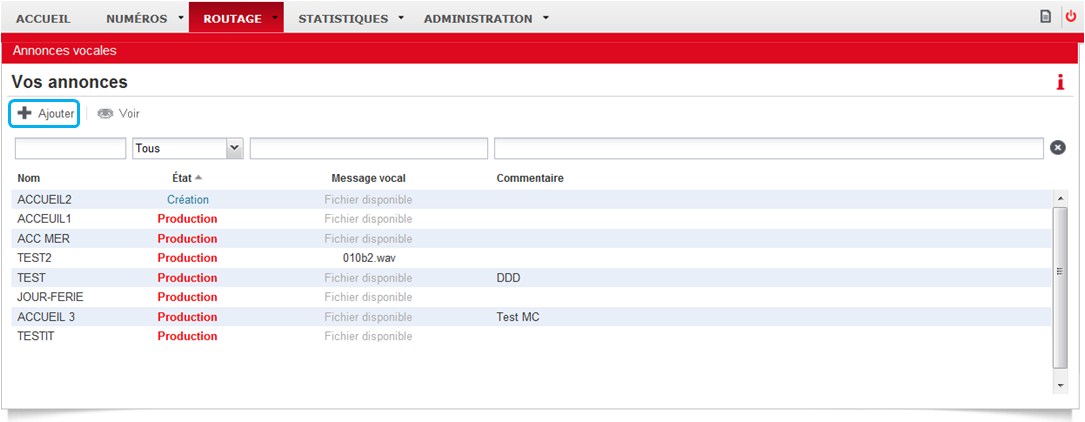
Il suffit alors de remplir le formulaire ci-dessous :
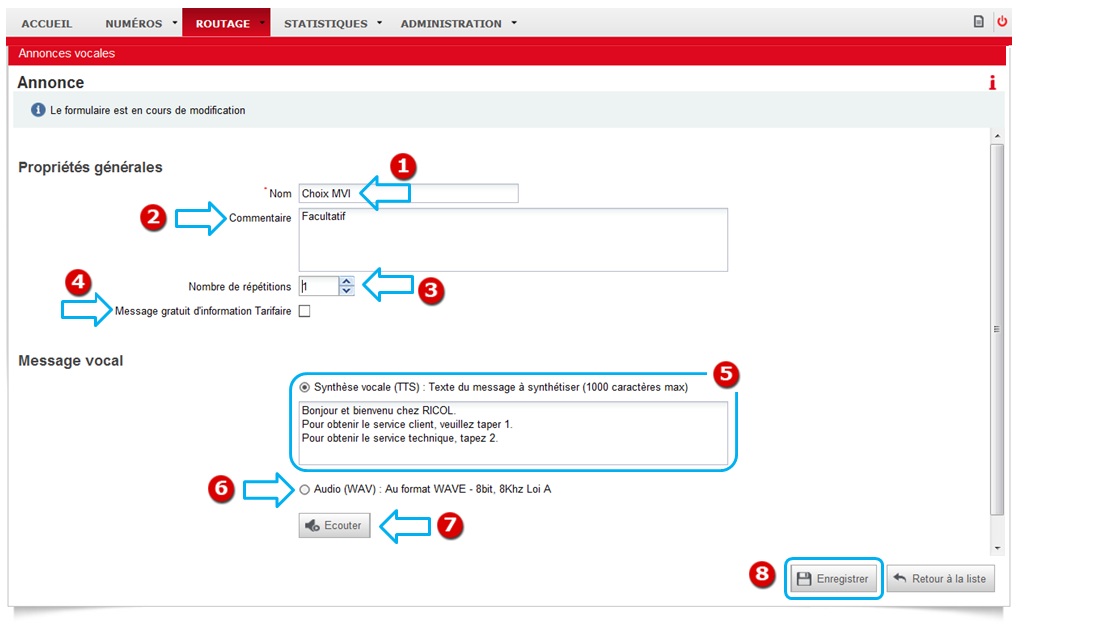
1. Le nom de l’annonce doit être unique afin de pouvoir la référencer dans vos arbres de routage. Il s’agit donc d’un identifiant et à ce titre il n’est plus modifiable une fois enregistré. Il doit être alphanumérique.
NB : Les doublons ne sont pas autorisés.
2. Les commentaires sont facultatifs, ils permettent d’annoter l’annonce en fonction de son utilisation. Ce commentaire n’est plus modifiable une fois enregistré. Il doit être alphanumérique.
3. Le nombre de répétition. Il s’agit du nombre de fois où l’annonce va être jouée lorsqu’elle est utilisée dans un arbre de routage. par défaut, à la création d’une nouvelle annonce, ce champ sera valorisé avec la valeur « 1 » (l’annonce sera donc jouée une seule fois à l’appelant).
4. La coche « Message gratuit d’information tarifaire » permet d’utiliser votre annonce en guise de MGIT.
5. Le type de fichier que vous allez associer à votre annonce vocale peut être enregistré à partir de l’outil de synthèse vocale. (1000 caractères maximum) Vous pouvez saisir un texte qui sera interprété par une voix synthétique (féminine). Il est possible de vérifier le résultat de cette synthèse on cliquant sur le bouton « Ecouter ». Le fichier audio correspondant (au format WAV) est alors chargé sur votre poste de travail afin d’y être joué. Afin d’obtenir une synthèse vocale la plus proche possible de vos attentes, il est nécessaire de respecter un certain nombre de règles lors de la saisie du texte à synthétiser (ex : la ponctuation). Pour plus d’informations, consultez « les règles d’utilisation de la synthèse vocale » .
6. Vous pouvez associer un fichier audio au format WAV à votre annonce. Pour effectuer le chargement d’un fichier audio, vous devez cliquer sur le bouton Parcourir et sélectionner le fichier audio à télécharger sur votre poste de travail.
7. Le téléchargement effectif du fichier audio n’intervient que lorsque vous cliquez sur le bouton Ecouter (le fichier audio est alors téléchargé afin d’en vérifier le format, puis retransmis vers votre poste de travail afin d’y être joué). Ou bien si vous enregistrez les modifications de votre action (clique sur le bouton Enregistrer de l’action).
NB : Seuls les fichiers WAV 8bit, 8KHz loi A peuvent être téléchargés
8. L’enregistrement de l’annonce est obligatoire pour que celle-ci soit prise en compte au niveau du réseau. Cette opération s’effectue en cliquant sur le bouton Enregistrer situé en bas du formulaire.
Attention : la prise en compte d’une nouvelle annonce n’est pas immédiate. La création d’une annonce nécessite un délai de propagation maximum de 48 heures ouvrées avant qu’il ne soit possible de l’utiliser dans une arborescence de routage. Et ce que ce soit en tant qu’annonce optionnelle de bienvenue en amont de votre arborescence, en tant qu’annonce vocale liée à un menu vocal ou en tant qu’annonce simple.
La page est alors mise à jour et le message « Modifications enregistrées » apparaît si l’enregistrement s’est bien déroulé.
NB : Une fois enregistrée, une annonce ne peut être ni modifié, ni supprimée.
 Numéros Spéciaux
Numéros Spéciaux